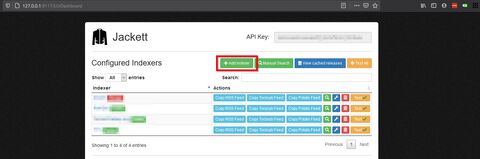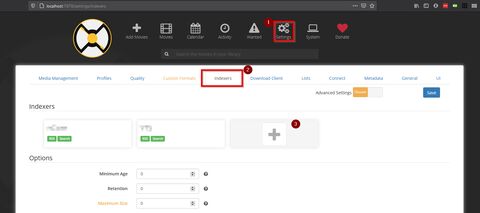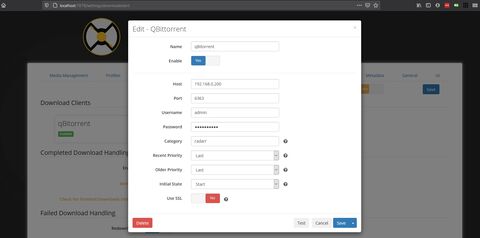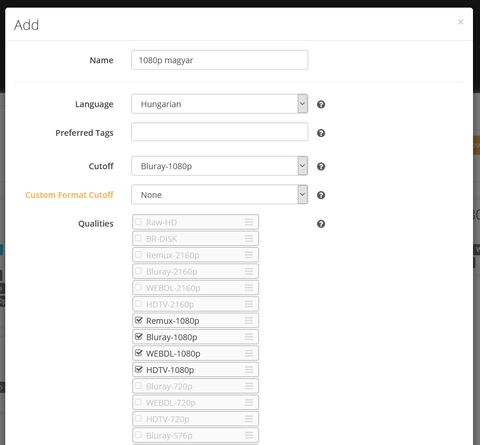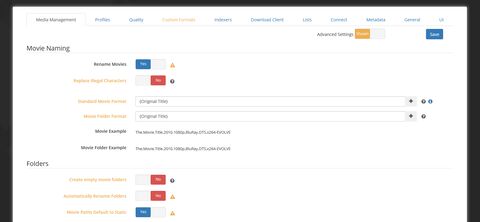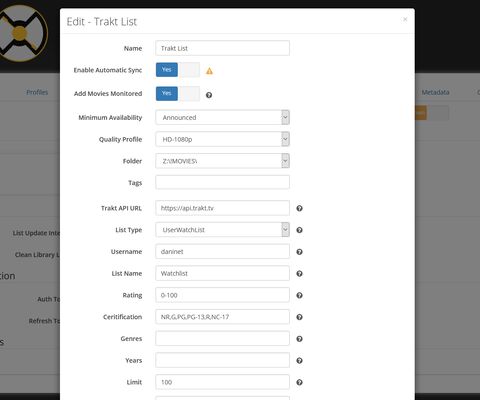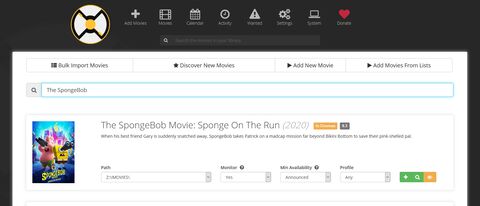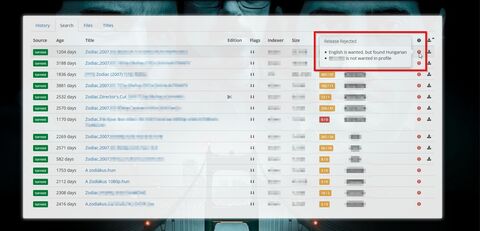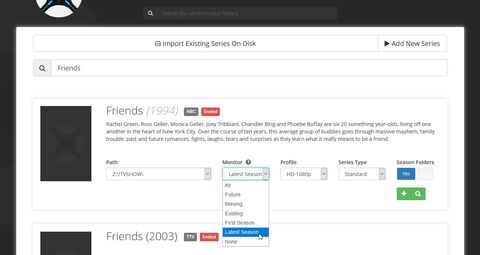Sonarr és Radarr
Multimédia management automatizálás a PVR (Personal Video Recorder) modern megfelelőivel. – írta: daninet, 3 éve
Beállítás
Beállítás
2020 11. 29.-én az új interfész belekerült a program frissítésébe. A menü horizontálisról vertikálisra váltott, a dizájn minimalistább lett, de minden ugyanott található, így a leírás nem vesztette el információ tartalmát.
Nagyon sok gomb és opció van, mindenről nem fogok írni, mert ez nem egy wiki. Ha kérdésed van, akkor segítek a fórumban.
Az első példának a Radarr beállításain megyek végig. Én Windowsra telepítettem, a torrent kliens pedig a QNAP NAS-omon fut. Szerintem ez így egy jó példa lesz, mivel látni fogjátok, hogy nem kell mindennek egy helyen futnia, szét is lehet szórni a hálózaton különféle rendszerek között.
Ha minden egy helyen fut a dolgod még ennél is egyszerűbb lesz.
Magáról a telepítésről most nem fogok részletesen írni, mivel úgysem tudnék minden rendszert és portot lefedni. Nem bonyolult dolog, Windowson gyakorlatilag Next-Next-Next. Többi platform is hasonló (csomagkezelőn keresztül, vagy terminálból stb.)
Jackett telepítése ugyanez, a github oldalon több formátum elérhető.
Ha feltelepítetted őket, először nyisd meg Jackett-et.
Kattints az Add Indexer gombra. Itt további képernyőképeket érthető okokból nem rakhatok be, de meg fogod a kedvenc oldalaid találni rajta, legyenek azok publikus vagy privát oldalak. Add hozzá, ha privát oldalról van szó a villáskulcs gomb alatt a bejelentkezési adataid is meg kell adni.
A nagy magyar torrent oldal a sorozatok esetén az évad pakkokat részesíti előnyben, ami nem minden esetben működik jól ezzel a konstrukcióval, így érdemes pár megbízható külföldi oldalt is hozzáadni, ahol egyesével is fent vannak a részek. Ha az említett oldalt szeretnéd hozzáadni az English kockát pipáld ki.
Ez után nyisd meg Radarr-t és kattints felül a Settings gombra.
Először hozzáadjuk a Jackett-ből az indexelőket az Indexers menüben. Ez abból áll, hogy át kell másolnod az API key-t és a Torznab feed kulcsot Jackettből Radarrba. Az indexelők sorrendje a keresés sorrendje is lesz az adott oldalakon, tehát a preferált torrent oldalad add hozzá először.
Bár a magyar oldalakon is dolgoznak már feltöltő botok, amik gyorsan elérhetővé teszik a tartalmat, de a külföldi oldalak ennél is gyorsabbak. Néhány tracker a sorozatokat már a vége főcím után letölthetővé teszi valós idejű enkódolás révén. Ha vegyesen adsz hozzá magyart és külföldit jellemzően utóbbiról fogja leszedni a friss megjelenéseket (például sorozatokat). A már megjelent tartalmat pedig az első találati helyről szedi majd.
Folytatjuk a Download Client fülön.
Ha esetleg nem tetted még meg, a torrent kliensed el kell érned web-en keresztül a hálózatodon. Ha NAS-on van a torrent, ez már alapból be van kapcsolva, desktopon a kliens beállításainál egy pipát kell általában benyomni.
Kattints a + gombra és válaszd ki a kliensed.
Adj neki nevet és a host/port mezőbe írd be a webgui interfész címét. Ha jelszóval védett, azt is add meg. Ha ugyanazon gépen fut a kliens, akkor csak a portot kell átírnod, maradhat localhost.
Itt található a Remove kapcsoló is lentebb, ami automatikusan törli majd a kész filmeket a kliensből és a letöltés könyvtárból.
Ha a Teszt sikeres, kapcsold be az Advanced Settings kapcsolót és görgess le alulra.
Itt találod a Remote Path Mappings részt.
Ennek annyi a lényege, hogy a torrent kliensem a NAS-on máshogy látja az útvonalakat, mint a windowsos gépem, amin a Radarr fut. Viszont erről tudnia kell, érthető okokból, mert utasítani akarja a torrent klienst.
Nekem Windowson a letöltések Z:\ de ugyanez a QNAP NAS-on a torrent kliensnek \share\Public. Ha hasonló helyzetben vagy, itt hozzáadhatod a saját útvonalaidat, köztük a filmes mappádat, ahova másolni kell.
Ha minden egy eszközön fut erre nincs szükség.
Folytatjuk a Profiles és Quality fülekkel.
A Quality fülön beállíthatod az általad kedvelt minőségű filmek mekkora méretűek lehetnek minimum/maximum.
A Profiles fülön ezekből a minőségekből vannak profilok összerakva. Fontos, hogy ezen profilokhoz nyelvek is hozzá vannak rendelve, tehát ha egy filmből magyar verziót keresel akkor duplázz meg egy már létező profilt, és állítsd át a nyelvet magyarra.
A cutoff egy olyan minőség, aminél abbahagyja az új verziók letöltését. Tehát csinálhatsz egy olyan profilt, ami kamerás verziótól 4K Blu Ray-ig letölti az egyre jobb minőségeket és kicseréli a fájlt neked a filmes könyvtáradban. Ha cutoff-nak beállítod az 1080p-t, akkor annál jobbat már nem szed le.
A Media Management fül, ahol a másolási és átnevezési dolgokat beállíthatod. Az alapbeállítások és átnevezési dolgok jellemzően mindenkinek megfelelnek, de ha szeretsz ilyennel bíbelődni megteheted, a legtöbb dolog egyértelmű.
Végezetül állítsunk be Listát is a Lists menüpontban. Én nagyon szeretem a Trakt.tv weboldalt új filmek és sorozatok felderítésére, így nem kell torrent oldalakon nézelődni, mit érdemes letölteni. Amit hozzáadok a listához Radarr letölti magától. Mivel a Trakt.tv egy weboldal, amit bárhonan elérek, így a világ másik feléről is hozzáadhatok letöltéseket amik bekerülnek a médiakönyvtáramba, ezáltal Plexbe is. Nem kell VPN-el, vagy távoli asztallal a saját hálózatomhoz csatlakozni.
Fontos, hogy beállíts a filmes mappádat, ahova ebből a listából majd a végső helyükre másolja a filmeket. Ebben az esetben nekem Z:\!MOVIES\
Filmek hozzáadása
Ha nem listáról, hanem manuálisan akarunk filmeket hozzáadni, akkor azt az értelemszerű Add Movies menüben kell megtennünk. Egy sima keresősávot fogunk találni ami a TMDB adatbázisában keres, nem torrent oldalon! A TMDB egy IMDB-hez hasonló, viszont közösségi szerkesztésű filmes és sorozatos adatbázis nyílt API-val. Ha pontatlanságot találsz, te is hozzájárulhatsz.
Ha a filmet megtaláltad az opcióid alul az alábbiak:
Path: itt meg kell adnod a filmes könyvtárad. Ha először csinálod tallózd be manuálisan az útvonalat, meg fogja jegyezni későbbi alkalmakra. Ide másolja majd át sikeres letöltés után a filmet.
Monitor: Ha szeretnéd, hogy meg nem jelent filmet figyelje, ezt kapcsold be.
Min. Availability: Ez a beállítás szolgál arra, hogy a fake torrenteket kivédd. Beállíthatod mikor számít egy film elérhetőnek. Ha Blu Ray filmekre pályázol, a Physical/Web egy elég jó beállítás. Ha megbízható trackert használsz, maradhat Announced, nem kell ezen gondolkoznod.
Profile: A már beállított profile a minőséghez.
Ha megvagy kattints a nagyító gombra. Ezzel hozzáadod és egy időben rá is keresel a filmre. Ha csak a + gombra kattintasz hozzáadja a listához, de nem keresi azonnal.
A Movies menüben láthatod, hogy milyen filmjeid vannak a listán, és azok kikerültek-e már letöltő oldalakra.
Calendar mutatja a megjelenéseket, ezen szerintem nincs sokkal több bemutatni való.
Activity mutatja az aktuálisan futó folyamatokat, például letöltések. Jellemzően ezt a részt üresen látod majd, hacsak nem fut valami letöltés.
Egy fontos menüpont a Wanted. Itt lesznek azok a dolgok, amikre vár a program, vagy nem tudott letölteni valamilyen okból.
Nézzük meg, hogyan működik: Hozzáadtam a Zodiac című filmet. Nem mai, már biztosan elérhető kell legyen, de nem töltötte le.
Kattintsunk rá és nézzük meg miért nem történt ez meg. Úgy néz ki, a nagy magyar torrent oldalon a többnyelvű hangsávval rendelkező filmek elsődlegesen magyarként vannak feltüntetve, így sajnos az általam áhított angol verziót nem találta meg. Ezért jó, ha több, akár külföldi indexer-t is hozzáadtok, így meg fogja találni az angolt is régebbi filmek esetén.
Sonarr beállítása és eltérések Radarr-hoz képest
A Sonarr azonos platformon van Radarr-ral így a beállításai ugyan azok. Add hozzá az indexereket, letöltő klienst és a path mappingot is állítsd be.
Amiben különbözik az a sorozat hozzáadása menü. Itt lehetőséged lesz kiválasztani, hogy mely évadokat akarod egy sorozatból figyelni, illetve rendezze-e az évadokat mappákba.
Ami nincs Sonarrban egyelőre az a listakezelés. Az alábbi Github oldalon van egy Python alapú megoldás csak Linux rendszerekhez a kísérletező kedvűeknek. Mindenki más a web interfészen keresztül kell hozzáadja a sorozatot.
Ez egy sokat kért funkció, ezért várható a közeljövőben.
Hasznos linkek:
Sonarr website
Radarr website
Radarr wiki
Jackett github